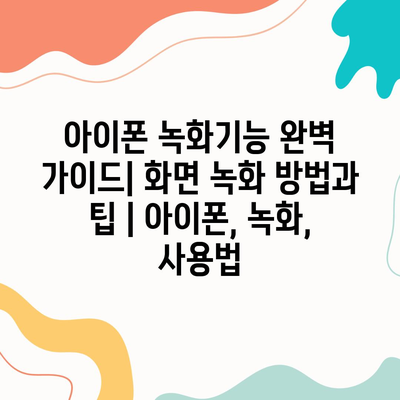아이폰 녹화기능 완벽 가이드| 화면 녹화 방법과 팁 | 아이폰, 녹화, 사용법
아이폰의 화면 녹화 기능은 사용자들이 게임, 튜토리얼, 영상 통화 등을 손쉽게 기록할 수 있는 매우 유용한 도구입니다.
기본적으로 이 기능은 설정에서 활성화할 수 있으며, 단 몇 번의 클릭으로 쉽게 사용할 수 있습니다.
먼저, 설정 앱을 열고 제어 센터로 가세요. 여기서 화면 녹화 기능을 추가해 주면 됩니다.
이제 화면의 오른쪽 상단을 쓸어내리면 녹화 아이콘이 나타나는데, 이를 클릭하여 녹화를 시작할 수 있습니다.
녹화가 시작되면 화면에 흰색 점이 나타나며, 다시 클릭하면 녹화를 종료할 수 있습니다.
팁으로는, 음성 녹음을 함께 하고 싶다면, 아이콘을 길게 눌러서 마이크를 활성화하면 됩니다.
녹화된 영상은 사진 앱의 비디오 앨범에서 쉽게 찾아볼 수 있습니다.
간단한 사용법으로도, 다양한 기능을 활용해 보세요. 아이폰의 화면 녹화로 새로운 경험을 즐기시기 바랍니다!
✅ 아이폰 화면 녹화의 숨겨진 기능을 알아보세요!
아이폰 기본 화면 녹화 설정하기
아이폰의 화면 녹화 기능은 자신이 사용하는 앱, 게임, 또는 중요한 정보를 기록할 수 있는 유용한 도구입니다. 이 기능을 사용하면 필요한 순간을 간편하게 저장하고 공유할 수 있습니다. 화면 녹화를 설정하는 것은 간단하며, 누구나 쉽게 따라할 수 있습니다.
먼저, 설정 앱을 열고 화면 녹화 기능을 활성화해야 합니다. 설정 화면을 살펴보며 ‘제어 센터’ 옵션을 찾습니다. 제어 센터에서는 다양한 기능을 추가하거나 제거할 수 있습니다.
- 제어 센터를 열고, ‘화면 녹화’ 아이콘을 추가합니다.
- 모든 설정이 완료되면 제어 센터에서 해당 아이콘을 클릭하여 녹화를 시작할 수 있습니다.
- 녹화를 마치려면 다시 제어 센터로 가서 동일한 아이콘을 클릭하여 종료합니다.
녹화 시작 후, 화면 상단에 녹화 아이콘이 나타납니다. 이 아이콘은 녹화가 진행 중임을 표시하며, 사용자가 녹화 중이라는 사실을 쉽게 인식할 수 있도록 돕습니다. 아이폰에서 녹화한 내용은 Photos 앱에서 확인할 수 있습니다.
화면 녹화 시, 원하는 소리도 함께 녹음할 수 있다는 점도 큰 장점입니다. 제어 센터에서 화면 녹화 아이콘을 길게 누르면 마이크 옵션을 선택하여 소리 설정을 조절할 수 있습니다.
체험을 위해 간단한 팁을 추천합니다. 인스타그램 스토리, 또는 게임 플레이를 녹화할 때는 미리 어떤 내용을 녹화할지 계획을 세우면 더 효과적입니다. 이렇게 하면 불필요한 부분은 제거하고 필요한 내용만 담는 데 도움이 됩니다.
마지막으로, 화면 녹화 기능은 단순히 기록을 넘어서 다양한 방식으로 활용할 수 있습니다. 튜토리얼 영상 제작, 친구에게 게임 전략 공유 등 여러 방면에서 유용하게 사용될 수 있습니다.
✅ 아이폰 화면 녹화 기능을 활용해 보세요. 궁금한 팁도 알아보세요!
효과적인 화면 녹화 팁 5가지
아이폰에서 화면을 녹화하는 것은 매우 유용한 기능으로, 게임 플레이, 앱 리뷰, 개인 튜토리얼 등을 쉽게 제작할 수 있습니다. 하지만 보다 효과적인 녹화를 위해 몇 가지 팁을 참고하면 좋습니다. 이번에는 효과적인 화면 녹화 방법을 다섯 가지 소개하겠습니다.
첫째, 녹화 전에 설정을 확인하세요. 해상도와 프레임 속도는 녹화 품질에 큰 영향을 미칩니다. 둘째, 필요한 소리 설정을 조절하세요. 외부 소리 또는 마이크를 통해 나의 목소리를 녹음할 수 있습니다. 셋째, 알림 방해 금지 모드를 활성화하여 불필요한 알림이 등장하지 않도록 하세요. 넷째, 필요한 앱이나 화면을 미리 준비해 놓으면 원활한 녹화가 가능합니다. 마지막으로, 녹화 후에는 편집 기능을 활용해 필요 없는 부분을 삭제하거나 강조하고 싶은 부분을 보강하세요.
아래 표에서는 화면 녹화 시 고려해야 할 요소들과 관련된 설명을 정리하였습니다.
| 요소 | 설명 | 유의사항 |
|---|---|---|
| 녹화 해상도 | 녹화 해상도는 화면 품질에 영향을 미칩니다. 일반적으로 1080p가 적절합니다. | 해상도가 높을수록 파일 크기가 커지니 유의하세요. |
| 오디오 설정 | 내려쓰기나 설명이 필요한 경우 마이크를 활성화하세요. | 외부 소음이 적은 환경에서 녹화하는 것이 좋습니다. |
| 알림 설정 | 알림 방해 금지 기능을 활성화하여 중간에 방해받지 않도록 합니다. | 긴급 연락처는 항상 설정해 둡니다. |
| 무료 공간 | 녹화를 시작하기 전 기기의 남은 저장공간을 확인하세요. | 공간이 부족하면 녹화 중단될 수 있습니다. |
✅ 금융 민원을 효과적으로 해결하는 방법을 알아보세요!
녹화 후 편집 방법 소개
녹화된 비디오를 쉽게 자르기
녹화된 비디오를 쉽게 자르기
아이폰에서는 녹화된 비디오를 간단히 자를 수 있는 기능이 제공됩니다. 이 기능을 통해 필요 없는 부분을 삭제하고, 원하는 클립만 남길 수 있습니다. 비디오 자르기는 매우 직관적이며, 사용자가 손쉽게 접근할 수 있습니다.
- 비디오 자르기
- 기본 편집 도구
- 더 나은 영상 편집
효과와 필터 추가하기
효과와 필터 추가하기
편집한 비디오에 효과와 필터를 추가하면 더 독창적이고 매력적으로 만들 수 있습니다. 아이폰의 내장 편집 기능을 사용하면 다양한 필터를 적용하고, 색상 조정 옵션을 활용할 수 있습니다. 이를 통해 비디오의 분위기를 효과적으로 변화시킬 수 있습니다.
- 효과 추가
- 필터 선택
- 색상 조정
음악 및 사운드 추가하기
음악 및 사운드 추가하기
비디오의 몰입감을 높이기 위해 배경 음악이나 기타 소리를 추가하는 것은 좋은 방법입니다. 아이폰 내의 음악 라이브러리에서 원하는 곡을 선택하고, 음악 레벨 조정을 통해 완벽한 사운드를 맞출 수 있습니다. 이는 비디오의 감정 전달에 큰 영향을 미칩니다.
- 배경 음악
- 사운드 효과
- 음량 조절
텍스트와 자막 추가하기
텍스트와 자막 추가하기
비디오에 텍스트나 자막을 추가하면 메시지를 더욱 명확하게 전달할 수 있습니다. 각 장면에 맞는 텍스트 스타일을 선택하고, 자막의 타이밍 조절로 시청자에게 주제를 잘 전달할 수 있습니다. 이로 인해 비디오의 전달력을 높일 수 있습니다.
- 텍스트 추가
- 자막 기능
- 스타일 선택
비디오 내보내기와 공유하기
비디오 내보내기와 공유하기
편집이 완료된 비디오는 여러 형식으로 내보낼 수 있으며, 소셜 미디어나 클라우드 서비스에 쉽게 공유할 수 있습니다. 공유 옵션을 통해 친구나 가족과 나누는 것도 가능하며, 다양한 플랫폼에 최적화된 형식으로 내보낼 수 있습니다.
- 비디오 내보내기
- 소셜 미디어 공유
- 클라우드 저장
✅ 아이폰 스크린 녹화의 숨겨진 팁을 지금 알아보세요!
아이폰으로 게임 플레이 녹화하기
1, 화면 녹화 기능 설정하기
- 아이폰의 ‘설정’ 앱을 열고, ‘제어 센터’를 선택합니다.
- ‘제어 항목 사용자화’를 클릭한 후, ‘화면 녹화’를 추가합니다.
- 이제 화면 녹화 버튼이 제어 센터에 나타나게 됩니다.
화면 녹화 기능 이해하기
아이폰의 화면 녹화 기능은 사용자가 쉽게 게임을 녹화할 수 있게 도와줍니다. 이 기능은 앱이나 게임의 모든 활동을 실시간으로 기록하여, 나중에 다시 볼 수 있는 장점이 있습니다.
다양한 설정 옵션 활용하기
녹화할 때 마이크 오디오를 활성화하면 목소리와 함께 게임 소리도 녹음할 수 있습니다. 이러한 설정 옵션을 통해 더욱 생동감 있는 콘텐츠 제작이 가능합니다.
2, 게임 녹화 시작과 종료
- 제어 센터를 열고, 화면 녹화 버튼을 탭합니다.
- 3초의 카운트다운 후 녹화가 시작됩니다.
- 녹화를 종료하려면 제어 센터를 다시 열고 버튼을 탭하거나 상단의 빨간 배너를 클릭합니다.
게임 플레이 녹화하기
게임을 시작하면 모든 화면과 동작이 기록됩니다. 본인의 플레이 스타일이나 전략을 다른 이들에게 공유하거나, 개인의 성과를 되짚어 볼 수 있는 소중한 기회가 될 것입니다.
녹화 파일 저장하기
녹화가 종료되면 해당 영상은 사진 앱의 ‘비디오’ 앨범에 저장됩니다. 언제든지 쉽게 접근할 수 있어, 필요할 때마다 편리하게 확인하고 사용할 수 있습니다.
3, 녹화 후 편집 및 공유
- 저장된 녹화 영상을 사진 앱에서 선택합니다.
- 편집 기능을 사용하여 필요 없는 부분을 잘라내거나, 주요 장면을 강조합니다.
- 완성된 영상을 SNS에 쉽게 공유할 수 있습니다.
영상 편집 기능 활용하기
사진 앱에서는 기본적인 영상 편집 기능이 제공됩니다. 잘라내기, 필터 적용, 텍스트 추가 등의 기능을 사용하여 나만의 스타일로 영상 콘텐츠를 꾸밀 수 있습니다.
소셜 미디어와 공유하기
편집한 영상을 SNS에 공유하면 친구들과 경험을 나누고, 피드백을 받을 수 있습니다. 이렇게 공유함으로써 더 많은 사람들과 소통하고, 게임 관련 커뮤니티와의 연결고리를 만들 수 있습니다.
✅ 유튜브에서 안전하게 음원을 다운로드하는 방법을 알아보세요.
영상 공유와 저장 방법 안내
아이폰 기본 화면 녹화 설정하기
아이폰에서 화면 녹화 기능을 활성화하려면 설정 메뉴로 가서 제어 센터 섹션에서 화면 녹화를 추가해야 합니다. 이후 제어 센터를 열어 녹화 아이콘을 클릭하면 쉽게 화면을 녹화할 수 있습니다.
“아이폰 화면 녹화 기능은 매우 간편하게 사용할 수 있으며, 필요한 사항만 설정하면 곧바로 사용 가능합니다.”
효과적인 화면 녹화 팁 5가지
화면 녹화의 품질을 높이기 위해 다음의 5가지 팁을 고려하세요. 첫 번째, 필요한 알림을 꺼서 집중할 수 있도록 하고, 두 번째, 화면에 불필요한 요소가 없게 정리한 후 녹화하는 것이 좋습니다.
“녹화하기 전에 환경을 정리하는 것이 많은 도움을 주며, 최상의 영상을 얻을 수 있습니다.”
녹화 후 편집 방법 소개
녹화가 완료된 후에는 사진 앱에서 녹화된 영상을 찾아 편집할 수 있습니다. 간단한 컷 편집이나 자르기 기능을 활용해 필요 없는 부분을 제거하고, 원하는 형식으로 영상을 다듬어 보세요.
“편집 후 영상은 더욱 깔끔하게 완성됩니다. 필요한 요소만 남기고 불필요한 부분은 과감히 삭제하세요.”
아이폰으로 게임 플레이 녹화하기
아이폰에서 게임 플레이를 녹화하려면 게임을 실행한 후 화면 녹화 기능을 활용하면 됩니다. 화면 녹화 버튼을 눌러 게임을 시작하고, 원하는 순간을 캡쳐하세요.
“게임 플레이 영상은 나중에 분석하거나 친구들과 공유하는 데 큰 도움이 됩니다.”
영상 공유와 저장 방법 안내
녹화한 영상을 공유하는 방법은 매우 간단합니다. 사진 앱에서 원하는 영상을 선택한 후, 공유 버튼을 눌러 소셜 네트워크에 업로드하거나 메일로 전송할 수 있습니다.
저장하려면 iCloud나 외장 드라이브를 이용해 백업할 수 있으며, 이를 통해 영상을 안전하게 보관할 수 있습니다.
“영상 공유는 친구와의 소통을 더욱 풍부하게 하며, 소중한 순간들을 함께 나누는 데 유용합니다.”
✅ 긴급생계비 지원금의 신청 절차와 서류를 자세히 알아보세요.
아이폰 녹화기능 완벽 가이드| 화면 녹화 방법과 팁 | 아이폰, 녹화, 사용법 에 대해 자주 묻는 질문 TOP 5
질문. 아이폰에서 화면 녹화 기능은 어떻게 활성화하나요?
답변. 아이폰에서 화면 녹화 기능을 활성화하려면 설정 > 제어 센터 > 컨트롤 사용자화를 선택합니다. 여기서 ‘화면 녹화’를 찾아 ‘+’ 아이콘을 눌러 추가하면, 제어 센터에서 쉽게 접근할 수 있습니다.
녹화 기능이 추가되면, 화면의 오른쪽 상단 모서리를 아래로 스와이프하여 제어 센터를 열고 녹화 아이콘을 클릭하면 시작할 수 있습니다.
질문. 아이폰 화면 녹화 시 어떤 소리를 함께 녹음할 수 있나요?
답변. 아이폰에서 화면 녹화할 때, 시스템 소리와 마이크 소리를 함께 녹음할 수 있습니다. 제어 센터에서 ‘화면 녹화’ 아이콘을 길게 눌러 마이크 옵션을 켜면 원하는 소리를 추가적으로 포함할 수 있습니다.
이렇게 하면 게임 소리나 앱 소리 외에 사용자의 목소리도 함께 녹음할 수 있어 유용합니다.
질문. 아이폰으로 녹화한 화면을 어떻게 저장하고 공유하나요?
답변. 아이폰에서 녹화가 완료되면, 자동으로 사진 앱의 ‘비디오’ 앨범에 저장됩니다. 녹화된 비디오를 선택한 후, 화면 하단의 공유 버튼을 눌러 다양한 방법으로 친구나 가족과 공유할 수 있습니다.
이메일, 메시지, 소셜 미디어 등 직접 공유할 수 있고, 클라우드 저장소에 업로드하는 것도 가능합니다.
질문. 아이폰 화면 녹화 중 알림이 나타날까요?
답변. 화면 녹화 중에는 알림이 화면에 나타나지 않습니다. 하지만, 무음 모드를 활성화하지 않으면 알림 소리가 날 수 있습니다.
그러므로 중요한 녹화 전에 무음 모드를 설정하면 불필요한 알림과 소음을 피할 수 있습니다.
질문. 아이폰 화면 녹화의 최대 녹화 시간은 얼마나 되나요?
답변. 아이폰에서 화면 녹화의 최대 시간은 기본 저장 공간에 따라 달라지며, 녹화할 수 있는 구체적인 시간은 제한이 없습니다.
하지만, 저장할 공간이 부족하면 자동으로 녹화가 종료될 수 있으니, 충분한 공간이 있는지 확인한 후 녹화하는 것이 좋습니다.